Väčšina softvéru sa dodáva s podporou rôznych jazykov. Slack nie je iný a ponúka podporu pre desať rôznych jazykov a dialektov. Slack tiež ponúka nejaké rozloženia klávesnice. Hoci sú primárne určené na spravovanie klávesových skratiek, používatelia už budú mať vo všeobecnosti svoju klávesnicu nakonfigurovanú tak, ako ju chcú, v rámci celého operačného systému.
Konfigurácia „jazyka“ Slacku podľa vašich osobných preferencií by mala znížiť pravdepodobnosť nedorozumení, čo funkcie znamenajú alebo robia, ak Slack predvolene použije jazyk, ktorý nie je váš prvý.
Ako nahradiť jazyk zobrazenia na Slack
Ak chcete spravovať nastavenia jazyka a klávesnice, prejdite na predvoľby. Pre prístup k vašim preferenciám kliknite na svoj profilový obrázok v pravom hornom rohu. Potom kliknite na „Predvoľby“.

V nastaveniach prejdite na kartu „Jazyk a oblasť“. Ak chcete upraviť jazyk zobrazenia Slack, kliknite na rozbaľovacie pole „Jazyk“. Potom vyberte preferovaný jazyk.
Tip: Dávajte pozor, aby ste klikli nesprávne, pretože zmena sa okamžite použije bez potvrdenia. Keď dôjde k zmene jazyka, vyskakovacie okno predvolieb sa tiež prepne späť na predvolenú kartu „Upozornenia“. Ak náhodou kliknete na jazyk, ktorý nemôžete čítať, budete musieť byť schopní prechádzať späť do rozbaľovacieho poľa jazyka podľa pamäte.
Nastavenie „Rozloženie klávesnice“ nemení činnosť ktoréhokoľvek z klávesov na klávesnici. Namiesto toho upravuje niekoľko klávesových skratiek. Ak chcete vybrať jazykové rozloženie, ktoré Slack definoval pre váš preferovaný jazyk, kliknite na rozbaľovacie pole a vyberte preferovaný jazyk.
Nakoniec Slack pred odoslaním spustí kontrolu pravopisu nad textom, ktorý zadáte do poľa správy. Ak chcete kontrolu pravopisu vypnúť, zrušte začiarknutie políčka „Povoliť kontrolu pravopisu vo vašich správach“.
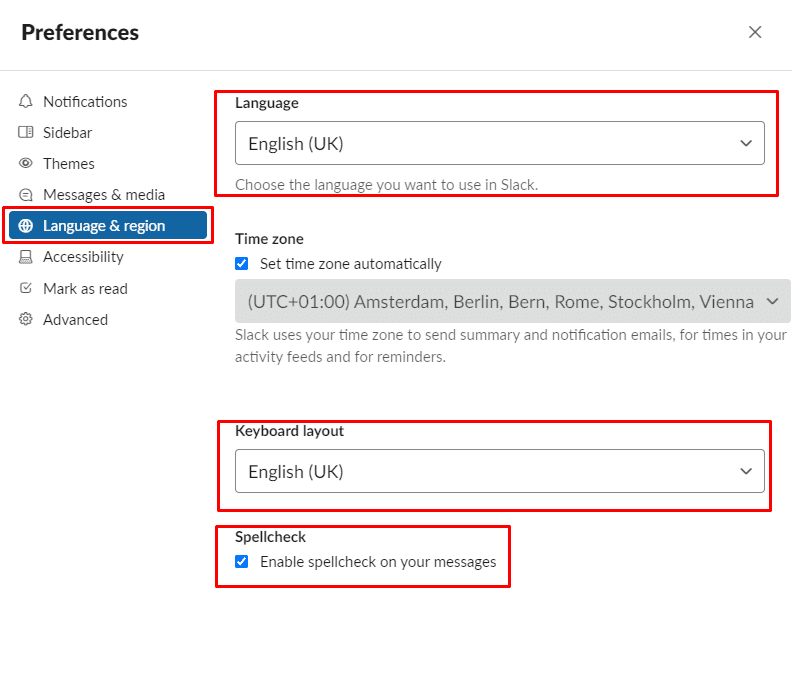
Ak máte softvér nakonfigurovaný vo vašom jazyku a v ideálnom prípade aj vo vašom dialekte, môžete čo najrýchlejšie pochopiť, čo presne nastavenia a možnosti robia. Podľa pokynov v tejto príručke môžete zmeniť svoj Slack tak, aby sa zobrazoval vo vašom rodnom jazyku, ak je podporovaný.